
Sommario:
- Autore John Day [email protected].
- Public 2024-01-30 10:03.
- Ultima modifica 2025-01-23 14:49.

Visitare i centri commerciali può essere divertente. Ma trascinare il carrello mentre lo riempi di cose è qualcosa di decisamente fastidioso. Il dolore di spingerlo attraverso quei corridoi stretti, facendo quelle curve strette! Quindi, ecco (una specie di) un'offerta che non puoi rifiutare: che ne dici di trasformare quel normale e noioso carrello della spesa in un fantastico carrello della spesa intelligente fai-da-te che puoi controllare con pochi tocchi sul telefono?
Sembra esattamente quello di cui hai bisogno, giusto?
Cominciamo allora!
Passaggio 1: cose di cui avrai bisogno:

- evive
- Carrello della spesa
- Modulo Bluetooth HC05
- Ruote
- Motore a corrente continua
- Ruota girevole
- pinza a becchi
- Tronchese
- Fascette
Tutti i componenti elettronici di cui sopra sono disponibili nello Starter Kit. Poiché ci sono molti progetti elencati su Instructables che sono realizzati con l'aiuto di esso.
Passaggio 2: creazione del carrello della spesa
-
Prendi il carrello e rimuovi le ruote usando la pinza a becchi.

Immagine 
Immagine -
Ora, tutto ciò che hai è un carrello senza ruote.

Immagine -
Fissare due motori CC, uno su ciascun lato dell'estremità posteriore del carrello utilizzando la fascetta.

Immagine
Ora è il momento di dare le ruote al carrello.
-
Fissare le ruote al motore CC.

Immagine -
Ora, fissa la ruota all'estremità anteriore del carrello con l'aiuto di fascette. Infine, taglia la fascetta in eccesso usando il tagliafili.

Immagine
Ora non ti resta che attaccare evive al carrello tramite le fascette.
- Attacca il modulo HC-05 su evive nel suo slot dedicato fornito. Puoi vedere chiaramente le connessioni dalla sezione Connessione sotto.
- Utilizziamo il modulo Bluetooth HC-05 per la connettività wireless.
- Quindi, il tuo carrello è ora pronto.


Passaggio 3: logica e diagramma di flusso
In questo caso, stiamo comunicando in modalità wireless. L'utente fornisce istruzioni premendo i pulsanti sul gamepad nell'app evive, che è possibile scaricare dal collegamento indicato di seguito:
Il robot esegue le azioni in base al pulsante premuto.
Ad esempio, se si preme Giù il robot si sposterà all'indietro; se nessuno dei pulsanti viene premuto, il robot si fermerà.
Di seguito il diagramma di flusso completo:
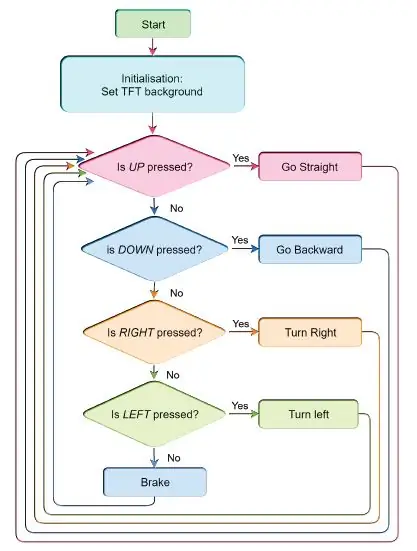
Passaggio 4: circuiti:
Per il carrello, dobbiamo collegare il modulo Bluetooth (HC05). Nella figura seguente, puoi osservare dove sono collegati i connettori a 6 pin del modulo Bluetooth su evive.
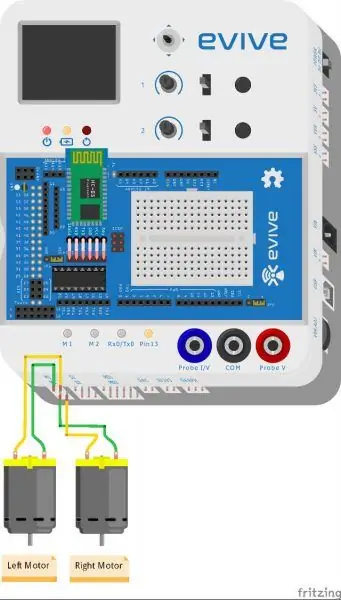
Nota: il pin RX del modulo Bluetooth andrà al pin TX3V3 su evive e altri di conseguenza. Si noti che all'accensione di evive, un LED rosso inizierà a lampeggiare sul modulo. Se non si collega correttamente il modulo, potrebbe danneggiarsi.
Passaggio 5: graffia lo script
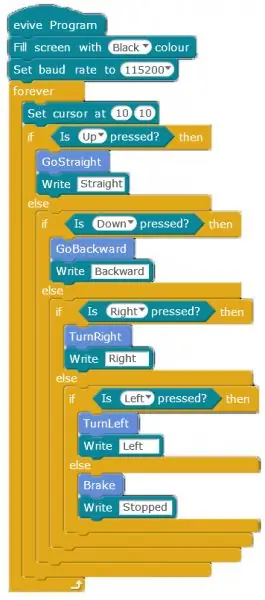
L'immagine seguente mostra lo Scratch Script che devi caricare per evive per controllare il Carrello dal nostro smartphone. Assegneremo le azioni rispetto a ciascun pulsante sull'app.
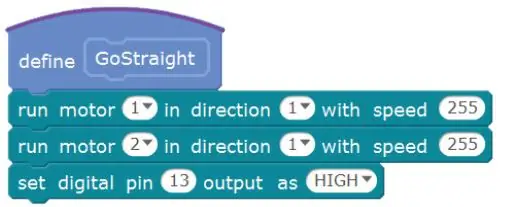
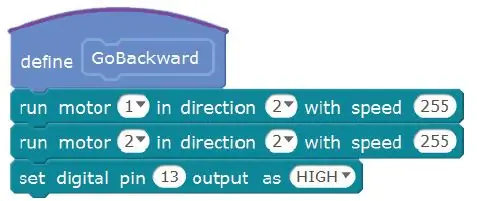
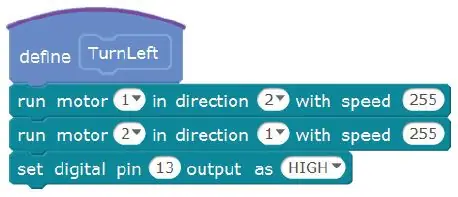
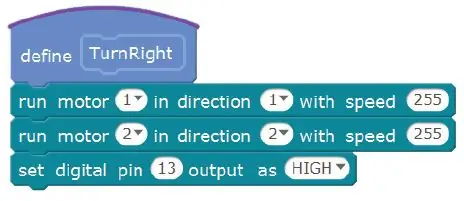
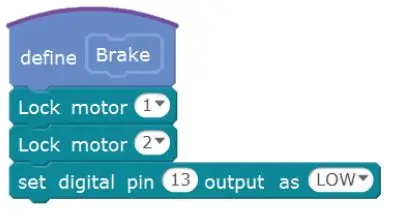
Per saperne di più su Scratch, visita qui:
thestempedia.com/tutorials/getting-started…
Passaggio 6: collegamento di HC05
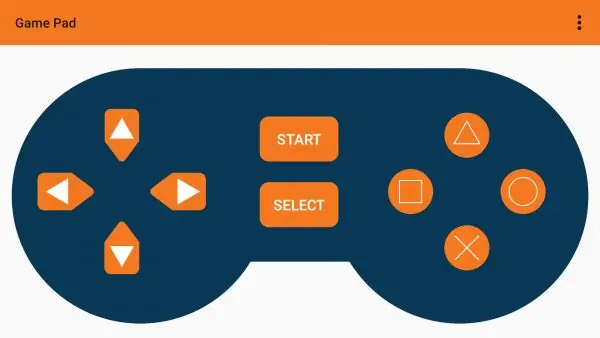
Associa il modulo Bluetooth HC05 al tuo smartphone (solo Android). La password predefinita è "1234". Vai all'app evive e fai clic su SCANSIONE. Troverai i dispositivi associati qui. Seleziona il dispositivo appropriato. Dopo una connessione riuscita, mostrerà connesso. Vai su GamePad e seleziona il normale Gamepad come controllo.
Passaggio 7: conclusione

Con questo, il tuo carrello della spesa intelligente fai-da-te è pronto! La prossima volta che visiti il centro commerciale, preparati per un po' di attenzione perché fa girare la testa quando passi davanti agli altri!
Per esplorare più progetti, visita:
Consigliato:
Carrello della spesa intelligente: 4 passaggi

Carrello della spesa intelligente: il progetto Carrello della spesa intelligente (carrello) è condotto con l'automazione prevalente e semplifica la vita delle persone. Questo carrello ha diverse abilità tra cui il tracciamento delle persone, il riconoscimento dei gesti, la raccolta e il posizionamento di oggetti con un braccio robotico 3DOF e
Carrello della spesa con caricatore: 8 passaggi

Carrello spesa con caricatore: Il nostro carrello spesa con caricatore per dispositivi funziona con due tipi di energia rinnovabile, solare e cinetica. Funzionano automaticamente, senza necessità di intervento umano. E scusa per il mio inglese, sto usando un traduttore. Avremo bisogno di questi oggetti: 1x moto
Gettoni del carrello della spesa: 8 passaggi

Gettoni per carrello della spesa: - Questo tutorial ti mostrerà come creare un gettone per carrello della spesa semplice ma efficace tagliato al laser o stampato in 3D- Questo prodotto è utile da avere sulle chiavi o come regalo per familiari e amici.- Questo prodotto è realizzato al meglio su Tinker specifiche CAD
Armadietto del carrello della spesa EMP: 12 passaggi (con immagini)

EMP Shopping Cart Locker: hai mai notato una linea gialla dipinta nel parcheggio intorno a molti supermercati e negozi al dettaglio? La magica linea gialla emette un segnale che fa fermare i carrelli sui loro binari, impedendo ai carrelli di lasciare il parcheggio. Ora puoi costruire y
Carrello della spesa portatile Locking Force Field OF DOOM: 4 passaggi

Campo di forza di blocco del carrello della spesa portatile OF DOOM: sei mai stato infastidito o addirittura ferito da attacchi malvagi di carrelli della spesa senzienti? bene, ora puoi fare acquisti in sicurezza! questa cintura fermerà qualsiasi carrello della spesa ostile nelle sue tracce se si trova a meno di cinque piedi da te! Mai più caviglie ammaccate! non più d
